Dokumentų nuskaitymas
Nuskaitant galima taikyti dokumentams skirtus parametrus.
 Pastaba
Pastaba
- Taip pat galite nuskaityti du arba daugiau mažų elementų vienu metu. Jeigu reikia išsamios informacijos, spustelėję Pradžia grįžkite į pirmą naudojamam modeliui skirto žinyno Interneto instrukcija puslapį ir ieškokite dalies „Kelių elementų nuskaitymas vienu metu“.
-
Padėkite elementą ant ekspozicinio stiklo arba ADF (automatinio dokumentų tiektuvo).
 Pastaba
Pastaba- Jei reikia informacijos, kaip padėti elementus, spustelėję Pradžia grįžkite į pirmą naudojamam modeliui skirto žinyno Interneto instrukcija puslapį ir ieškokite dalies „Elementų padėjimas (kai nuskaitymas paleidžiamas naudojant kompiuterį)“.
-
Ekrane Vadovo meniu (Guide Menu) spustelėkite Nuskaityti (Scan).
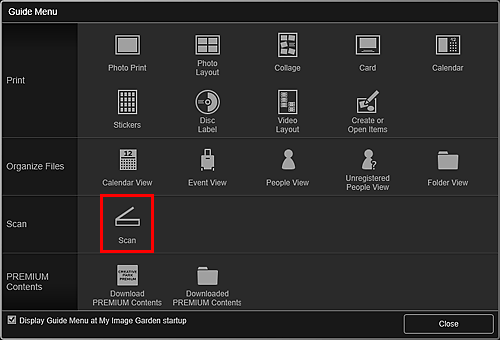
Rodinys perjungiamas į Nuskaityti (Scan).
 Pastaba
Pastaba- Pagrindinis ekranas bendrajame meniu spustelėjus Nuskaityti (Scan), taip pat įjungiamas rodinys Nuskaityti (Scan).
-
Spustelėkite Dokumentas (Document).
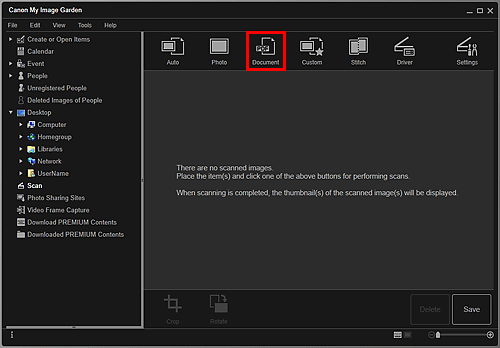
Bus pradėta nuskaityti.
 Pastaba
Pastaba- Norėdami atšaukti nuskaitymą, spustelėkite Atšaukti (Cancel).
Baigus nuskaityti, nuskaitytas vaizdas rodomas kaip miniatiūra.
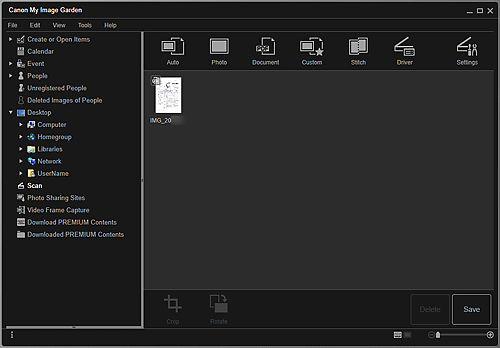
 Pastaba
Pastaba-
Spustelėkite Įrašyti (Save), kad įrašytumėte nuskaitytus vaizdus.
- Dialogo lango Nuostatos (Preferences), atidaromo pasirinkus meniu Įrankiai (Tools) parinktį Nuostatos... (Preferences...), skirtuke Papildomi parametrai (Advanced Settings) galima nustatyti nuskaitytų vaizdų įrašymo vietą. Išsamią parametrų nustatymo procedūrą rasite skyriuje „Skirtukas Papildomi parametrai“.
 Pastaba
Pastaba
- Taip pat galite išspausdinti nuskaitytus vaizdus. Dešiniuoju pelės klavišu spustelėkite miniatiūrą ir rodomame meniu pasirinkite Spausdinti... (Print...), kad būtų atidarytas spausdinimo parametrų dialogo langas. Pasirinkite norimą naudoti spausdintuvą ir popierių, o tada spustelėkite Spausdinti (Print).

